マイドキュメントフォルダは、私たち全員がドキュメント、スプレッドシート、プレゼンテーションおよびPDFファイルを保存する場所です。 私たちの多くは、マイドキュメントに簡単なテキストメモやブログの下書きを入れさえしています。 そのため、明らかな理由から、この場所には貴重なファイルが含まれています。
Vista、Windows 7、およびWindows 8オペレーティングシステム用のSkyDriveクライアントソフトウェアの発売により、マイクロソフトはクラウドへのファイルの保存をより簡単にしました。 SkyDriveフォルダに移動したものはすべて自動的にSkyDriveアカウントに同期されます。
私はあなたの多くがあなたのドキュメントをクラウドに保存するのが大好きだと思います。そうすればあなたはどこからでもそしてバックアップの目的のためにそれにアクセスすることができます。 あなたのSkyDriveアカウントにマイドキュメントフォルダ内のすべてのドキュメントとファイルを自動的にバックアップすることができたらそれはクールではないでしょうか?
はい、My DocumentsフォルダをSkyDriveのフォルダに移動することで、My Documentsフォルダを自動的にクラウドにバックアップすることができます。 2つの理由から、マイドキュメントフォルダを元の場所からSkyDriveのフォルダに移動することは意味があります。 まず、あなたは自動的にすべての文書をバックアップしています。 次に、SkyDriveクライアントはMac OS X Lion、Windows Phone、およびiOSで利用できるため、事実上どこからでもファイルにアクセスできます。
だから、どのようにマイドキュメントフォルダのデフォルトの場所をSkyDriveのフォルダに変更するか。
手順:
ステップ1: Windowsエクスプローラを開きます。 ナビゲーションウィンドウで、[ライブラリ]の横にある矢印アイコンをクリックしてツリーを展開し、[ドキュメント]をクリックして[マイドキュメント]を表示します。
ステップ2:マイドキュメントを右クリックして[プロパティ]をクリックします。 場所タブに切り替えます。 [移動]ボタンをクリックしてSkyDriveのフォルダを参照し、[フォルダの選択]ボタンをクリックしてSkyDriveのフォルダをマイドキュメントの新しい場所として設定します。

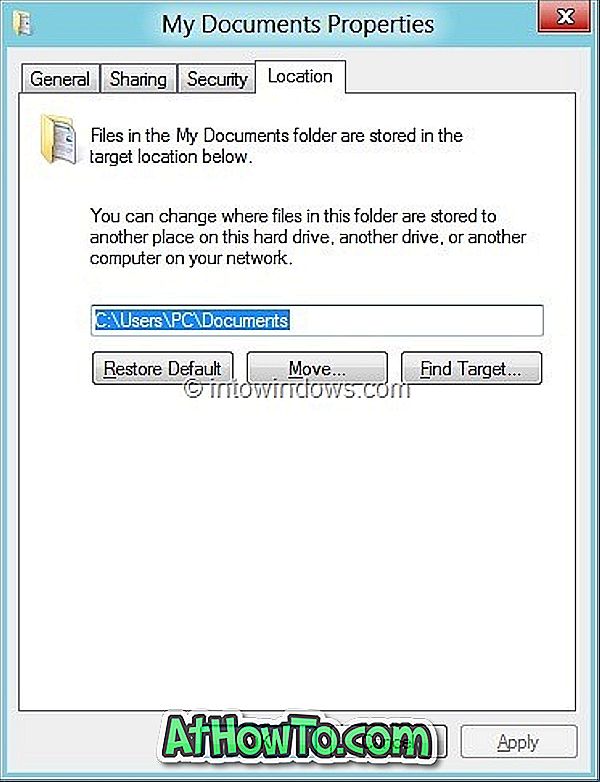
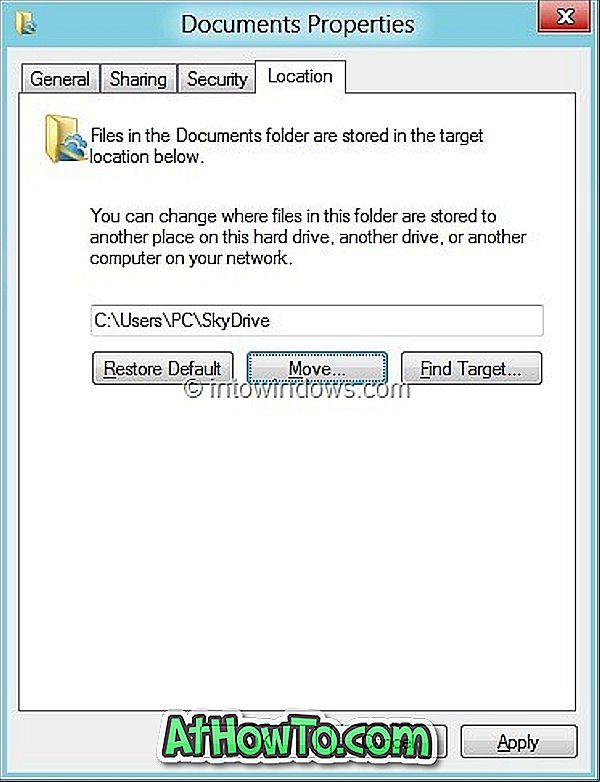
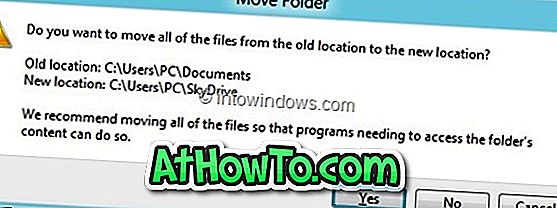
確認メッセージに対して[はい]をクリックします。 それでおしまい!
注:SkyDriveクライアントセットアップ中に別の場所を選択していない限り、SkyDriveフォルダはC:\ Users \ Usernameディレクトリにあります(Usernameはあなたのユーザーアカウント名です)。
これで終わりです! これ以降、マイドキュメントフォルダに新しいファイルを追加したり既存のファイルを編集したりすると、SkyDriveアカウントは新しいファイルまたは編集されたファイルで自動的に更新されます。
SkyDriveアカウントを7GBから25GBに無料でアップグレードする方法と、SkyDriveフォルダのデフォルトの場所を変更する方法を確認することを忘れないでください。














